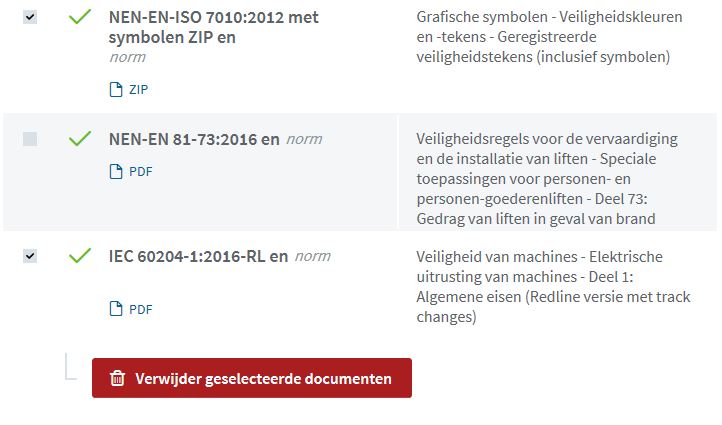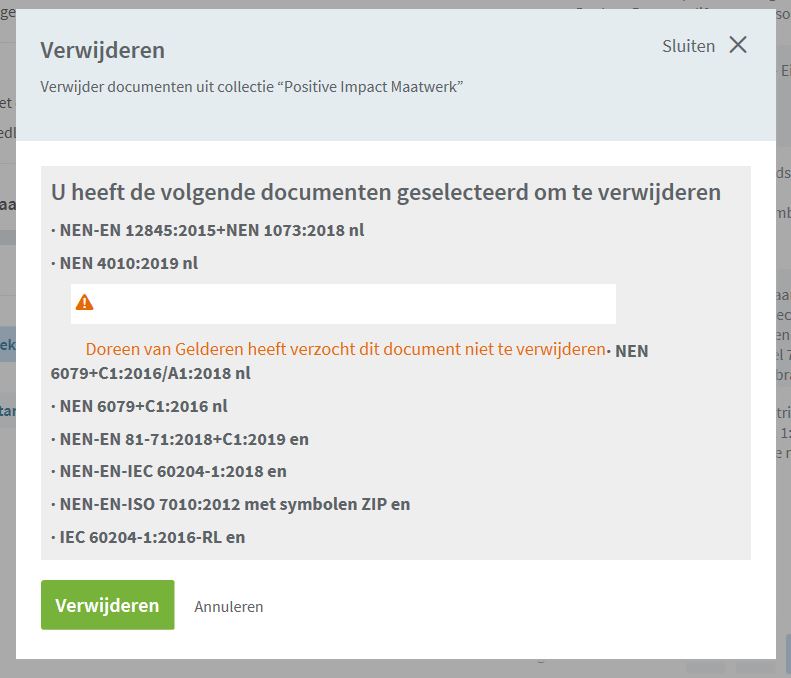Kataloge verwalten
Als Unternehmensadministrator von NEN Connect können Sie Ihre Kataloge einfach verwalten.
Zu(m) Katalog(en)
Sie können Ihre Kataloge über ''Mein Unternehmen - Kataloge“ oder direkt über ''Kataloge“ oben auf der Seite verwalten. Lesen Sie mehr zu Katalogarten.
Klicken Sie auf einen spezifischen Katalog, um diesen Katalog zu verwalten.
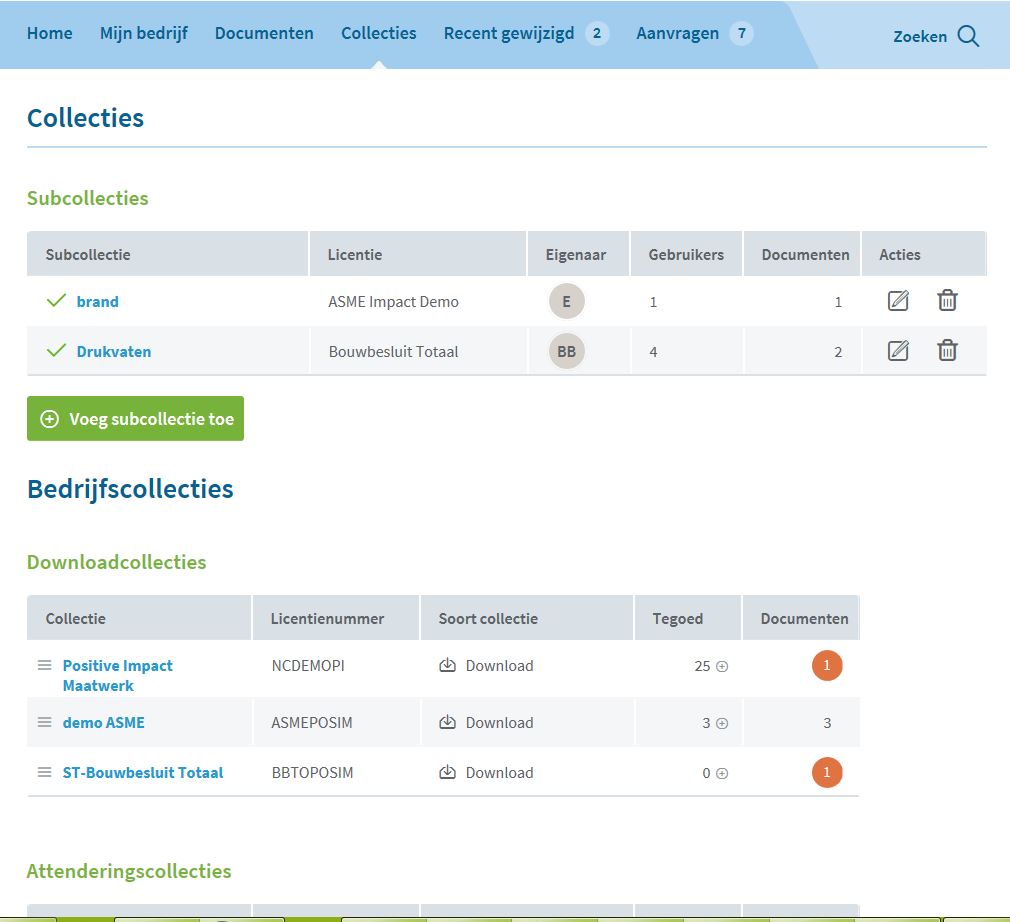
Normen zum Katalog hinzufügen
Über ''Dokumente“ oder über die Suchleiste können Sie Normen suchen, um diese anschließen zu Ihren (Unter-)Katalogen hinzuzufügen. Für jede Norm, die Sie hinzufügen, erhalten Sie automatisch alle Ersatznormen, Ergänzungen oder Korrekturen und nationale Anerkennungen internationaler Normen. Sobald eine Norm hinzugefügt wurde, erhalten Sie hierzu eine Meldung über ''Kürzlich geändert“.
Tipp: Achten Sie darauf, dass Ihre (Unter-)Kataloge in den Suchfiltern deaktiviert sind, um im gesamten Angebot suchen zu können.
1. Einzeln
- Gehen Sie zur Normdetailseite.
- Klicken Sie auf 'Zum Katalog hinzufügen' oder, falls die Norm sich bereits in einem Katalog befindet, 'Zu anderem Katalog hinzufügen'.
- Es wird nun ein Pop-up-Fenster eingeblendet.
- Wählen Sie den (Unter-)Katalog und klicken Sie auf hinzufügen.
%20collectie.JPG)
2. Über die Auswahlliste
Diese Auswahlliste finden Sie oben in NEN Connect neben Ihrem Namen. Hiermit können Sie mehrere Normen gleichzeitig zu einem Katalog hinzufügen. Eine Liste können Sie nur zu einem Katalog gleichzeitig hinzufügen.
Für Suchergebnisse gehen Sie zu ''Dokumente“.
- Wenn Sie Ihre Maus über ein Suchergebnis bewegen, erscheint das Warenkorb-Piktogramm.
- Klicken Sie auf dieses Piktogramm, um die Norm zur Auswahlliste hinzuzufügen. Wiederholen Sie diesen Vorgang, bis Sie alle Normen haben.
- Repeat this action until you have all the standards.
- Klicken Sie auf die Auswahlliste oben.
- Es wird nun ein Pup-up-Fenster eingeblendet.
- Wählen Sie den Katalog und klicken Sie auf 'hinzufügen'.
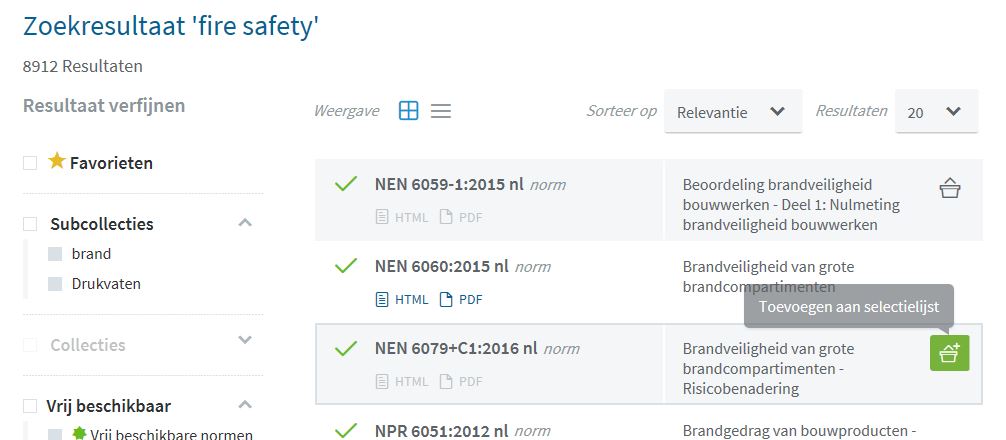
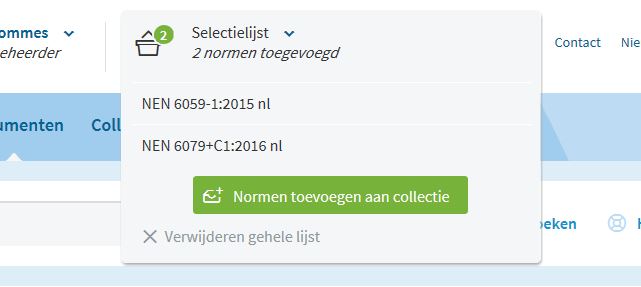
3. Über Normanfragen
Wo ein Administrator auf der Normdetailseite die Schaltfläche ''Zu (anderem) Katalog hinzufügen“ sieht, sieht der Benutzer an dieser Stelle ''Norm anfordern“. Für jede Normanfrage erhält der Administrator eine E-Mail und eine Meldung bei ''Anfragen“.
Gehen Sie zu ''Anfragen > Normen“.
- Klicken Sie auf Genehmigen oder Ablehnen.
- Wenn Sie auf Genehmigen klicken, wählen Sie den Katalog, dem die Norm hinzugefügt wird. Achtung: Das braucht nicht der gleiche Katalog zu sein, den der Benutzer angibt.
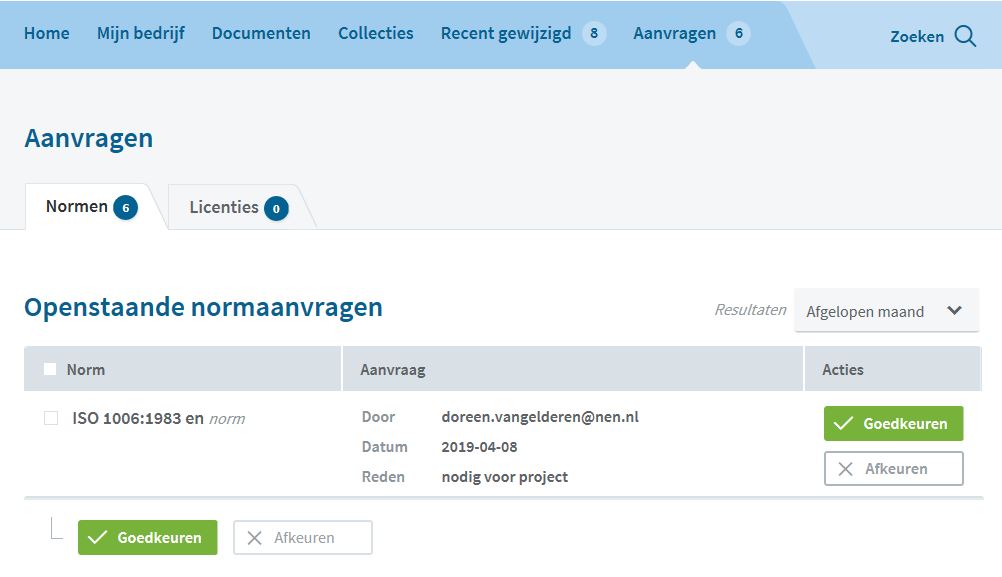
Normen entfernen
- Sie können jedes Jahr 10 % der Normen innerhalb Ihres unternehmensspezifischen Katalogs austauschen. Sobald Sie 10 % überschreiten, erhalten Sie eine Meldung.
- In der Übersicht auf der Seite ''Mein Unternehmen - Lizenzen“ können Sie sehen, wie viele Normen Sie bereits entfernt haben und wie viele Sie noch entfernen können.
- Sie können keine Normen aus einem Standardpaket entfernen.
Beim Entfernen einer Norm erhalten Sie möglicherweise eine Warnung, dass ein Benutzer darum gebeten hat, diese Norm nicht zu entfernen. Falls Sie das wünschen, können Sie dieser Warnung ignorieren.
1. Einzeln
- Gehen Sie zu ''Dokumente“.
- Fahren Sie mit der Maus über die Ergebnisse, die Sie löschen wollen.
- Zu jedem Ergebnis wird ein Papierkorb-Symbol eingeblendet.
- Klicken Sie auf den Papierkorb.
- Es wird nun ein Pop-up-Fenster eingeblendet, um Ihre Auswahl zu bestätigen.
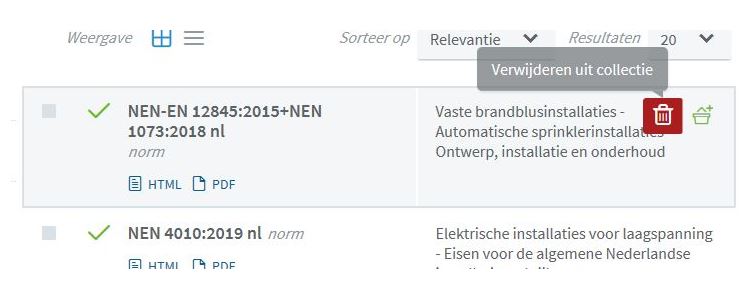
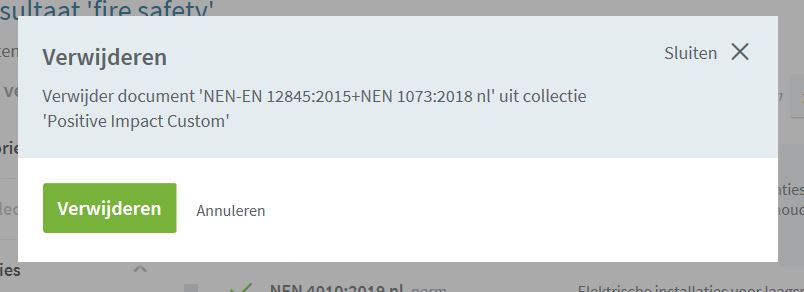
2. Mehrere gleichzeitig
- Gehen Sie zu ''Dokumente“.
- Links von den Normen in Ihren Katalogen sehen Sie Kästchen zum Ankreuzen.
- Kreuzen Sie die Normen an, die Sie löschen wollen.
- Gehen Sie zum unteren Ende Ihrer Ergebnisse und wählen Sie ''Ausgewählte Dokumente löschen“.
- Es wird nun ein Pop-up-Fenster eingeblendet, um Ihre Auswahl zu bestätigen.